La publicación anterior del blog cubrió cómo crear una máquina virtual Hyper-V (VM). Sin embargo, crear una VM Hyper-V es simplemente el primer paso para construir un entorno virtual a gran escala; después, debes asegurarte de que las VM que se ejecutan en un host Hyper-V puedan comunicarse entre sí. Para este propósito, necesitas tener conocimiento sobre los adaptadores de red Hyper-V, la tecnología detrás de las redes Hyper-V, así como cómo se puede configurar la red Hyper-V.
Acerca de la Red de Hyper-V
A virtual network adapter (also known as virtual NIC) can be regarded as a virtualized version of a physical network adapter. It is used in Hyper-V environments to connect a physical server with other servers, VMs, or any other networking devices over a LAN connection. In short, vNIC enables and manages all network communications.
Cada VM tiene uno o más vNICs, que proporcionan conexión a una única subred. Sin embargo, puedes asignar direcciones IP adicionales a ese NIC para acceder a múltiples subredes.
Cuando instalas el rol de Hyper-V en tu computadora y comienzas a crear nuevas VMs, debes tener en cuenta las configuraciones de red que están presentes de forma predeterminada.
- Versiones anteriores de Windows (antes de Windows 10) no tenían interruptores virtuales. Sin embargo, cuando habilitas Hyper-V en Windows 10, puedes usar un Switch Predeterminado para una red fluida, ya que proporciona acceso a la red del host.
- Los adaptadores de red virtuales de Hyper-V permiten comunicaciones entre VMs a través de un interruptor virtual. Sin embargo, las VMs recién creadas no tienen asignados interruptores virtuales. Cada nueva VM tiene un adaptador de red, que se puede configurar asignando un solo interruptor virtual, o puedes dejarlo desconectado. Por lo tanto, para habilitar la conectividad de red, necesitas crear un interruptor virtual y configurar un adaptador de red virtual.
Hay tres interruptores virtuales que proporcionan diferentes niveles de conectividad de red:
- Un interruptor virtual externo puede conectarse al adaptador de red físico, lo que permite que las MVs accedan a una red física. Un interruptor virtual externo permite la comunicación entre MVs en la misma computadora física, entre MVs y la computadora física, así como permite que las MVs accedan a la red física.
- Un interruptor virtual interno permite la comunicación entre las MVs que se ejecutan en el mismo servidor Hyper-V, así como entre esas MVs y el sistema operativo de gestión. Sin embargo, este tipo de interruptor no proporciona acceso a una red física.
- A private virtual switch only ensures connectivity between the VMs that run on the same Hyper-V host. This type of network provides an isolated mode of network connectivity.
Otro punto que vale la pena mencionar es el etiquetado de VLAN, que es un método para asignar una etiqueta específica (ID de VLAN) a cada paquete que se ejecuta en la red. El etiquetado de VLAN simplifica el proceso de identificar qué paquete de información pertenece a una VLAN particular. Como resultado, este método le permite aislar el tráfico de red y garantiza que las comunicaciones de red se realicen sin interrupciones.
Los adaptadores de red virtuales en Hyper-V pueden ser de dos tipos:
- Los adaptadores de red heredados emulan un adaptador de red físico y solo funcionan con MVs de Generación 1. Este tipo de adaptador de red se utiliza para MVs de invitados no iluminados que no admiten los Servicios de Integración de Hyper-V o los Servicios de Integración de Linux. Se pueden implementar hasta 4 vNICs heredados en una sola MV. Además, se aplica un adaptador de red heredado para habilitar la comunicación entre sistemas operativos invitados que no son compatibles con Hyper-V. Las vNICs heredadas pueden realizar una instalación basada en red de los sistemas operativos invitados.
- Los adaptadores de red sintéticos se utilizan para las máquinas virtuales de huésped informadas que proporcionan soporte para Servicios de Integración Hyper-V o Servicios de Integración de Linux. Se pueden implementar hasta 8 vNICs sintéticos en una sola VM. Normalmente proporcionan mejores prestaciones que los vNICs legados. En este caso, la conectividad de red está habilitada por VMBus, que proporciona y controla la comunicación entre particiones separadas. Además, con este tipo de adaptador de red, puede utilizar etiquetado VLAN.
Cómo Configurar un Adaptador de Red Virtual en el Administrador Hyper-V
Hay dos maneras en las que puede habilitar y configurar un adaptador de red Hyper-V: mediante el uso de la interfaz gráfica de usuario (GUI) en el Administrador Hyper-V o ejecutando scripts de PowerShell en PowerShell. Vamos a discutirlos ambos en detalle. Ahora, empecemos con el método anterior:
- Abrir el Administrador Hyper-V.
- Encuentre la VM para la cual desea agregar un adaptador de red Hyper-V y haga clic con el botón derecho en el nombre de la VM. Seleccione Configuración.
- Se abrirá un nuevo menú, que proporciona información sobre la configuración de la VM. En la sección de Hardware, seleccione Agregar Hardware para ver la lista de dispositivos que puede agregar a su VM.
En nuestro caso, solo estamos interesados en dos opciones: Adaptador de Red y Adaptador de Red Legado (que solo está disponible para las VM de Generación 1). Seleccione el adaptador de red que necesita y haga clic en Agregar.
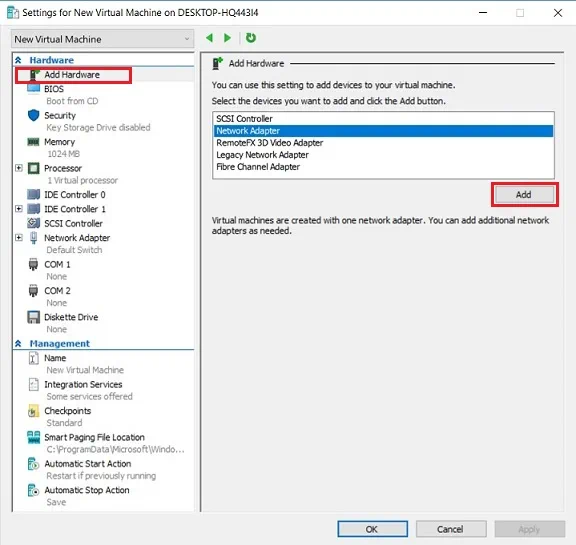
- Será redirigido a la sección de Adaptador de red donde puede configurar un nuevo adaptador de red Hyper-V eligiendo un conmutador virtual al que conectarse, habilitando la identificación de VLAN y especificando el ID de VLAN, y especificando el uso máximo y mínimo de ancho de banda.
También puede eliminar el adaptador de red Hyper-V haciendo clic en Eliminar.
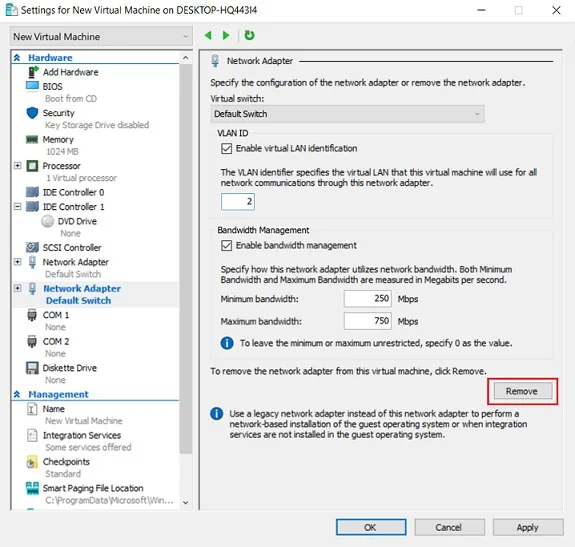
- Haga clic en Aplicar para guardar los cambios.
Además, en Administrador de Hyper-V, puede modificar la configuración de aceleración de hardware y habilitar características más avanzadas.
- Haz doble clic en Adaptador de red bajo la sección de Hardware. Selecciona Aceleración de hardware. Aquí, puedes habilitar Cola de Máquina Virtual (VMQ) y la descarga de tareas de IPsec, así como especificar el número máximo de Asociaciones de Seguridad (SA) Descargadas.
La Cola de Máquina Virtual de Hyper-V es una tecnología de virtualización de hardware que garantiza la transferencia directa de datos de red a la memoria compartida de la VM. IPsec es el protocolo de seguridad utilizado para cifrar el intercambio de datos de red.
Con la descarga de tareas de IPsec habilitada, puedes descargar tareas relacionadas con IPsec a un adaptador de red para no sobrecargar los recursos de hardware.
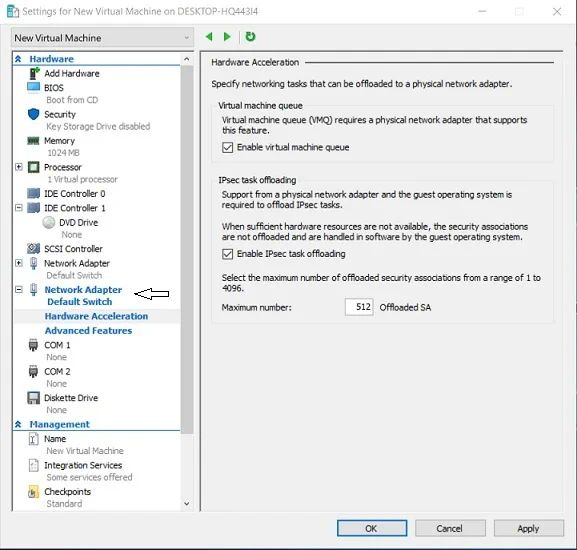
- Haz clic en Aplicar para guardar los cambios.
- Selecciona Funciones Avanzadas para configurar las funciones avanzadas en el adaptador de red virtual. Incluyen la dirección MAC, el guardia DHCP, el guardia de enrutador, la red protegida, el espejo de puertos y el trabajo en equipo de NIC. Cada función está acompañada de una breve descripción de cómo puede ser utilizada. Léalas y decida qué funciones deben ser habilitadas.
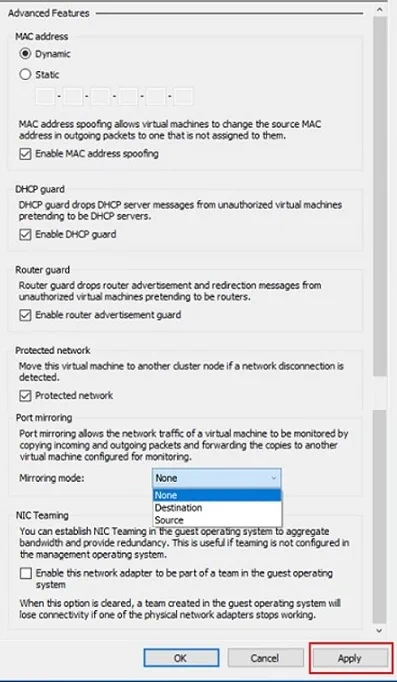
- Marca las casillas requeridas y haz clic en Aplicar para guardar los cambios.
Gestión de Adaptadores de Red de Hyper-V con PowerShell
Como se puede ver, las opciones de configuración en el Administrador de Hyper-V son bastante limitadas. Además, utilizando la GUI solo puedes configurar adaptadores de red de Hyper-V para máquinas virtuales invitadas, y no para el sistema operativo de gestión. Por esta razón, PowerShell puede ser utilizado para proporcionar funcionalidades más avanzadas y múltiples opciones de configuración. Veamos cómo pueden ser gestionados los adaptadores de red de Hyper-V en PowerShell.
Crear adaptadores de red de Hyper-V
Nota que para que los cmdlets de PowerShell funcionen, necesitas ejecutar PowerShell en modo administrador. Para hacerlo, escribe PowerShell en la barra de búsqueda, haz clic derecho en el icono de PowerShell y selecciona Ejecutar como Administrador.
Inserta el cmdlet Add-VMNetworkAdapter para agregar un nuevo adaptador de red virtual a una VM de Hyper-V. A continuación, se muestra un ejemplo de cómo puedes utilizar este cmdlet:
Add-VMNetworkAdapter -VMName DemoVM -SwitchName DemoVSwitch –Name ‘Demo Network Adapter’
El siguiente ejemplo demuestra cómo puede agregar un segundo adaptador de red virtual en el sistema operativo de gestión:
Add-VMNetworkAdapter -ManagementOS -Name 'Segundo Adaptador de Red'
Conectar o desconectar adaptadores de red de Hyper-V
El cmdlet Connect-VMNetworkAdapter le permite conectar un adaptador de red virtual a un conmutador virtual de su elección. El ejemplo a continuación demuestra cómo puede agregar un conmutador virtual (Conmutador predeterminado) a dos VM (DemoVM y Nueva Máquina Virtual) al mismo tiempo. Asegúrese de que ninguna de las VM esté en estado de ejecución.
Connect-VMNetworkAdapter -VMName DemoVM, 'Nueva Máquina Virtual' -SwitchName 'Conmutador predeterminado'
Para desconectar un adaptador de red de Hyper-V de un conmutador virtual o un grupo de recursos Ethernet, se puede utilizar el cmdlet Disconnect-VMNetworkAdapter. El siguiente script le permite desconectar todos los adaptadores de red de una sola VM llamada DemoVM:
Disconnect-VMNetworkAdapter -VMName DemoVM
Este script de PowerShell se puede utilizar para desconectar todos los adaptadores de red virtuales que estén conectados a un conmutador virtual Conmutador predeterminado en todas las VM en el entorno de Hyper-V.
Get-VMNetworkAdapter -VMName * | Where-Object {$_.SwitchName -eq 'Conmutador predeterminado'} | Disconnect-VMNetworkAdapter
Con PowerShell, puede ser aún más preciso en sus configuraciones. Si desea desconectar todos los adaptadores de red que estén conectados a un conmutador virtual específico (Conmutador predeterminado) que se estén ejecutando en una determinada VM (DemoVM), utilice el cmdlet a continuación:
Get-VMNetworkAdapter -VMName DemoVM | Where-Object {$_.SwitchName -eq 'Default Switch'} | Disconnect-VMNetworkAdapter
Obtener adaptadores de red de Hyper-V
Estos scripts de PowerShell se pueden utilizar para acceder a información sobre los adaptadores de red virtuales que están presentes en una VM específica, en el sistema operativo de administración, o en todas las VM, así como en el sistema operativo de administración que se ejecuta en el entorno virtual. Todos los cmdlets se presentan a continuación:
- Para una sola VM:
Get-VMNetworkAdapter –VMName DemoVM
- Para el sistema operativo de administración:
Get-VMNetworkAdapter -ManagementOS
- Para todas las VM en el entorno de Hyper-V, incluyendo el sistema operativo de administración:
Get-VMNetworkAdapter -All
Si el script final se implementa correctamente, verá la siguiente pantalla con información sobre sus adaptadores de red de Hyper-V:
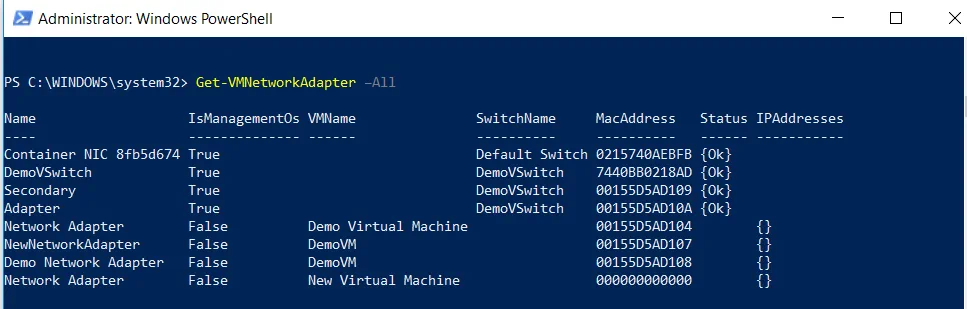
Quitar adaptadores de red de Hyper-V
Este cmdlet se utiliza para eliminar uno o más adaptadores de red virtuales de una VM, así como del sistema operativo de administración.
En el siguiente ejemplo, se elimina el adaptador de red NewNetworkAdapter de una VM llamada DemoVM:
Remove-VMNetworkAdapter -VMName DemoVM -VMNetworkAdapterName NewNetworkAdapter
El ejemplo a continuación muestra cómo puede eliminar el adaptador de red Secondary del sistema operativo de administración:
Remove-VMNetworkAdapter -ManagementOs -Name Secondary
Renombrar adaptadores de red de Hyper-V
Puede renombrar un adaptador de red Hyper-V de una VM específica o en el sistema operativo de gestión:
Rename-VMNetworkAdapter -VMName DemoVM -NewName ‘Adaptador de red 2019’
En el Administrador de Hyper-V puede verificar que todos los adaptadores de red de una VM llamada DemoVM han sido renombrados con éxito.
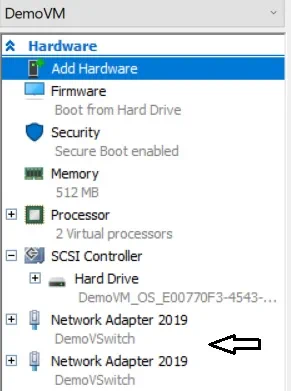
Para dar un nuevo nombre a un adaptador de red (Adaptador de red 2019) de una VM específica (DemoVM), ejecute el siguiente script:
Rename-VMNetworkAdapter -VMName DemoVM -Name ‘Adaptador de red 2019’ -NewName ‘Adaptador de red de Hyper-V’
El siguiente cmdlet puede ayudarlo a renombrar un adaptador de red del sistema operativo de gestión.
Rename-VMNetworkAdapter -ManagementOs -Name Adaptador -NewName ‘Canal de comunicaciones’
Configurar adaptadores de red de Hyper-V
Esta sección enumera varios cmdlets que pueden ser utilizados para configurar las características del adaptador de red Hyper-V en una VM de Hyper-V o en el sistema operativo de gestión. Explorar todas las opciones de configuración en su totalidad puede llevar mucho tiempo. Por lo tanto, solo discutiremos algunas características que pueden ser habilitadas a través de PowerShell.
Por ejemplo, puede habilitar DHCP Guard ejecutando el siguiente script. DHCP Guard se utiliza para proteger el sistema contra el acceso no autorizado desde el lado del sistema operativo invitado.
Set-VMNetworkAdapter -VMName DemoVM -DhcpGuard On
Además, puedes habilitar el Port Mirroring, que te permite copiar los paquetes de red de un adaptador de red virtual y enviarlos a otro. Hay dos modos de espejo: Origen y Destino. Al seleccionar el modo de Origen, acordamos que el tráfico de red de este adaptador de red en particular se copiará y enviará a la VM de monitoreo. El adaptador de red de esa VM se le asignará un modo de espejo de Destino. Ten en cuenta que cada adaptador de red de origen debe asignarse a un adaptador de red de destino para que esta función funcione.
Para habilitar el Port Mirroring en modo de Origen, ejecuta el siguiente script:
Set-VMNetworkAdapter -VMName DemoVM –Name ‘adaptador de red Hyper-V’-PortMirroring Origen
Este cmdlet habilitará la función de Port Mirroring en la VM llamada DemoVM, y asignará a su adaptador de red virtual el papel de origen.
En el siguiente ejemplo, el adaptador de red virtual llamado Monitorización está configurado como el punto de destino para el espejo de puerto. Como resultado, una VM llamada DemoVM (‘Origen’) monitorizará todo el tráfico de red de la VM llamada ‘Nueva Máquina Virtual’ (Destino).
Set-VMNetworkAdapter -VMName ‘Nueva Máquina Virtual’-Name Monitorización -PortMirroring Destino
El siguiente cmdlet se puede utilizar para habilitar la identificación de VLAN, así como para asignar un ID de VLAN específico:
Set-VMNetworkAdapterVlan -VMName DemoVM -NombreAdaptadorDeRedVM ‘adaptador de red Hyper-V’ -Acceso -IdVlan 20
La etiquetación VLAN se habilitará en un adaptador de red Hyper-V particular (adaptador de red Hyper-V) que está conectado a una VM específica (DemoVM).
O, si desea deshabilitar la etiquetación VLAN, escriba este cmdlet:
Set-VMNetworkAdapterVlan -VMName DemoVM -VMNetworkAdapterName ‘adaptador de red Hyper-V’ -Untagged
La principal ventaja de los cmdlets de PowerShell es que puede organizarlos de la manera que desee y crear scripts completos. Con su ayuda, puede optimizar considerablemente el proceso de gestión y configuración de su entorno Hyper-V.
Cómo Proteger el Entorno de Hyper-V con NAKIVO Backup & Replicación
NAKIVO Backup & Replicación es una solución fiable y rentable que puede proporcionar protección 24/7 de su entorno virtual, garantizando que sus datos más sensibles y aplicaciones críticas puedan recuperarse rápidamente, incluso en caso de desastre. NAKIVO Backup & Replicación incluye un conjunto completo de herramientas que permiten realizar copias de seguridad rápidas y eficientes, replicación y recuperación del sistema.
Con esta solución, puede mejorar significativamente el rendimiento de sus trabajos de copia de seguridad y replicación, especialmente optimizando las operaciones de red dentro de su infraestructura. Para este propósito, NAKIVO Backup & Replicación proporciona las siguientes características:
- La aceleración de red aplica herramientas de reducción de tráfico y compresión de datos, lo que te permite disminuir significativamente la cantidad de datos transferidos sobre la WAN. Tales resultados se logran mediante el uso de dos Transporters, que se instalan en ambos sitios (origen y destino). El Transporter en el sitio de origen comprime los datos de la máquina virtual antes de ser enviados a través de la red, mientras que el Transporter en el sitio de destino descomprime los datos recibidos. Como resultado, la velocidad de las copias de seguridad de las máquinas virtuales y los trabajos de replicación pueden aumentar considerablemente y la carga de la red puede reducirse.
- El control avanzado del ancho de banda te permite establecer límites de velocidad de transferencia de datos para definir cuánto ancho de banda puede ser utilizado por trabajos de protección de datos específicos. Para ello, necesitas crear reglas globales o por trabajo que controlen cuánto ancho de banda se consume durante las operaciones de respaldo. Estas reglas pueden aplicarse a diferentes trabajos de protección de datos y en diferentes horarios. Con esta función, puedes asegurarte de que tus redes no se sobrecarguen, incluso durante horas laborales.
- Mapeo de red y Re-IP se utilizan en trabajos de replicación, conmutación por error y recuperación del sitio cuando el sitio de origen y el sitio de destino están conectados a redes diferentes y tienen direcciones IP diferentes. Para evitar problemas durante la recuperación ante desastres, es necesario crear reglas de mapeo de red y Re-IP. Estas reglas garantizan que las redes virtuales de origen puedan ser mapeadas a las redes virtuales de destino adecuadas, mientras que las direcciones IP de origen puedan ser mapeadas a las direcciones IP de destino durante un evento de recuperación ante desastres. Estas características permiten optimizar y automatizar eficientemente el proceso de configuración de red.
Source:
https://www.nakivo.com/blog/hyper-v-network-adapters-what-why-and-how/













